Panneau Comparer
Le panneau Comparer vous permet de comparer le dessin en cours avec un dessin sélectionné.
Note: Les commandes DWGCOMPAREOPEN et DWGCOMPARECLOSE permettent d'ouvrir/fermer ce panneau.
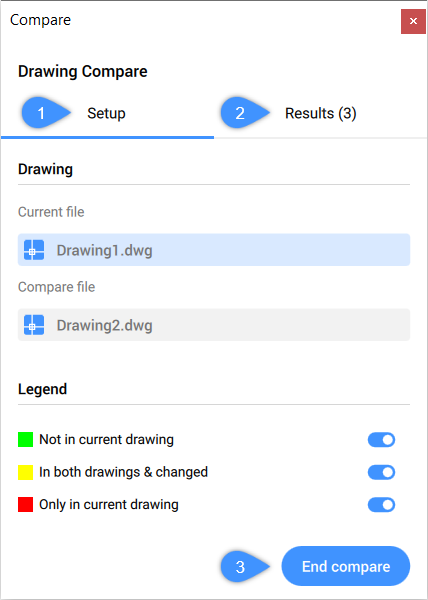
- Installation
- Résultats (Results)
- Fin de comparaison
Installation
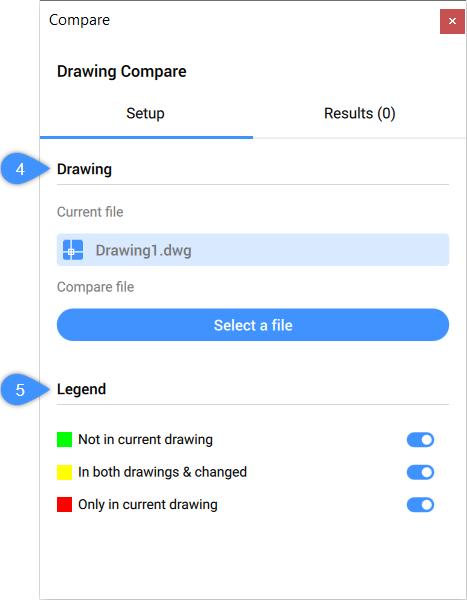
4. Dessin
5. Légende
- Dessin
- Affiche le nom du fichier actif et le fichier sélectionné pour comparer le fichier actif. Si aucun fichier de comparaison n'est encore sélectionné, cliquez sur le bouton Sélectionner un fichier. Veuillez choisir un fichier à comparer s'ouvre pour vous permettre de sélectionner un fichier.
- Légende
- Affiche les couleurs dans lesquelles les entités sont affichées lorsque le programme trouve des différences. Vous pouvez activer et désactiver les différentes catégories pour déterminer si les entités correspondantes doivent être affichées ou non.Note: Vous pouvez cliquer sur les couleurs pour ouvrir la boîte de dialogue Sélectionner une couleur dans laquelle vous pouvez choisir une autre couleur pour la catégorie sélectionnée.
Résultats (Results)
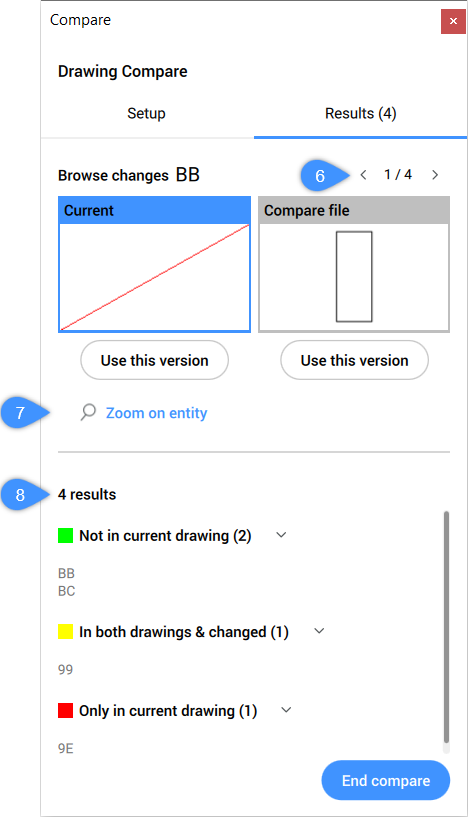
Parcourir les modifications
Zoom sur l’entité
8. Liste des résultats
- Parcourir les modifications
- Vous permet de parcourir les modifications trouvées entre les deux dessins. Un aperçu de l'intervention s'affiche.
- Cliquez sur les flèches pour parcourir les modifications
- Cliquez sur Utilisez cette version pour sélectionner à partir du dessin à partir duquel vous souhaitez conserver l’entité
- Zoom sur l’entité
- Effectue un zoom sur l'entité affichée dans l'aperçu
- Résultats (Results)
- Affiche les poignées des entités qui sont différentes du dessin de comparaison.
- Pas dans le dessin actuel : les entités n'existent que dans le dessin de comparaison
- Dans les deux dessins et modifiés: les entités existent dans les deux dessins, mais sont modifiées
- Uniquement dans le dessin en cours : les entités n’existent que dans le dessin en cours
Fin de comparaison
Termine la comparaison et décharge le fichier de comparaison.

